Les systèmes d'exploitation Windows ont ce qu'on appelle la corbeille où les fichiers supprimés sont conservés et peuvent être supprimés définitivement si vous le souhaitez. Mais, où est la corbeille sur Mac et tu t'en sers comment ? Que pouvez-vous faire avec la corbeille d'un ordinateur macOS ?
Heureusement pour vous, nous avons pris la liberté de vous aider en ce qui concerne la corbeille sur votre ordinateur macOS. Nous répondrons à la question, où se trouve la Corbeille et comment l'utilisez-vous ? Après cela, nous parlerons du haut Gestionnaire d'espace de stockage Mac que vous pouvez utiliser pour gérer l'espace de stockage sur votre ordinateur macOS, afin d'optimiser ses performances.
Partie #1 : Où se trouve la corbeille sur Mac et comment l'utilisez-vous ?Partie 2 : Meilleures façons de libérer de l'espace sur votre ordinateurConclusion
Partie #1 : Où se trouve la corbeille sur Mac et comment l'utilisez-vous ?
Depuis l'année 1984, les différentes versions du système d'exploitation appelé Mac incluaient une poubelle (poubelle) dans le système. En règle générale, cela s'appelle Trash aux États-Unis. Par contre, on l'appelle Bin dans d'autres régions ou territoires. La poubelle est d'abord développée en Apple Lisa. À cette époque, elle était connue sous le nom de « corbeille à papier ».
Semblable à la corbeille du système d'exploitation Windows, la corbeille ou la corbeille de votre ordinateur macOS contient les fichiers supprimés sur votre système. Une fois que vous avez supprimé un fichier, il restera dans la corbeille à moins que vous ne vidiez manuellement la corbeille ou que son contenu ne soit automatiquement supprimé. En tant que tel, vous avez la possibilité de supprimer ou de restaurer un fichier à son emplacement d'origine si vous le souhaitez.
Alors, où est la corbeille sur Mac ? Eh bien, c'est facile, normalement vous pouvez le trouver sur votre bureau.

Étapes pour supprimer des fichiers à l'aide de la corbeille
Pour supprimer un dossier ou un fichier à l'aide de votre Corbeille, cliquez sur l'élément à l'aide de votre souris et faites-le glisser vers l'icône de la Corbeille dans le Dock. Une fois qu'il est au-dessus de l'icône de la corbeille du Dock, relâchez votre clic ou maintenez la souris ou le trackpad.
Lorsque votre corbeille était auparavant vide, elle ressemblera à une corbeille sans rien dedans. Mais, si vous avez fait glisser un fichier vers lui pour le supprimer, l'icône de la corbeille changera. Cela ressemblera à une corbeille à papier avec des papiers froissés.
Si l'icône de la corbeille contient des journaux froissés, cela signifie qu'elle contient des données. Le paramètre par défaut de votre corbeille est que les fichiers ou dossiers qui y sont placés y resteront à moins que vous ne les supprimiez manuellement ou que vous ne vidiez manuellement la corbeille. Une autre façon de supprimer les éléments de la corbeille consiste à configurer la corbeille pour qu'elle se vide automatiquement dans un certain laps de temps. Nous en reparlerons plus tard dans les autres parties de cet article.
Une autre chose que vous pouvez faire pour supprimer les fichiers ou dossiers que vous souhaitez et les déplacer vers la corbeille est de procéder comme suit :
- Accédez à une fenêtre du Finder sur votre ordinateur.
- Cliquez sur un fichier particulier afin de le sélectionner.
- Après cela, choisissez l'option Fichier dans la barre de menus.
- Ensuite, cliquez sur l'option qui dit Placer dans la Corbeille.
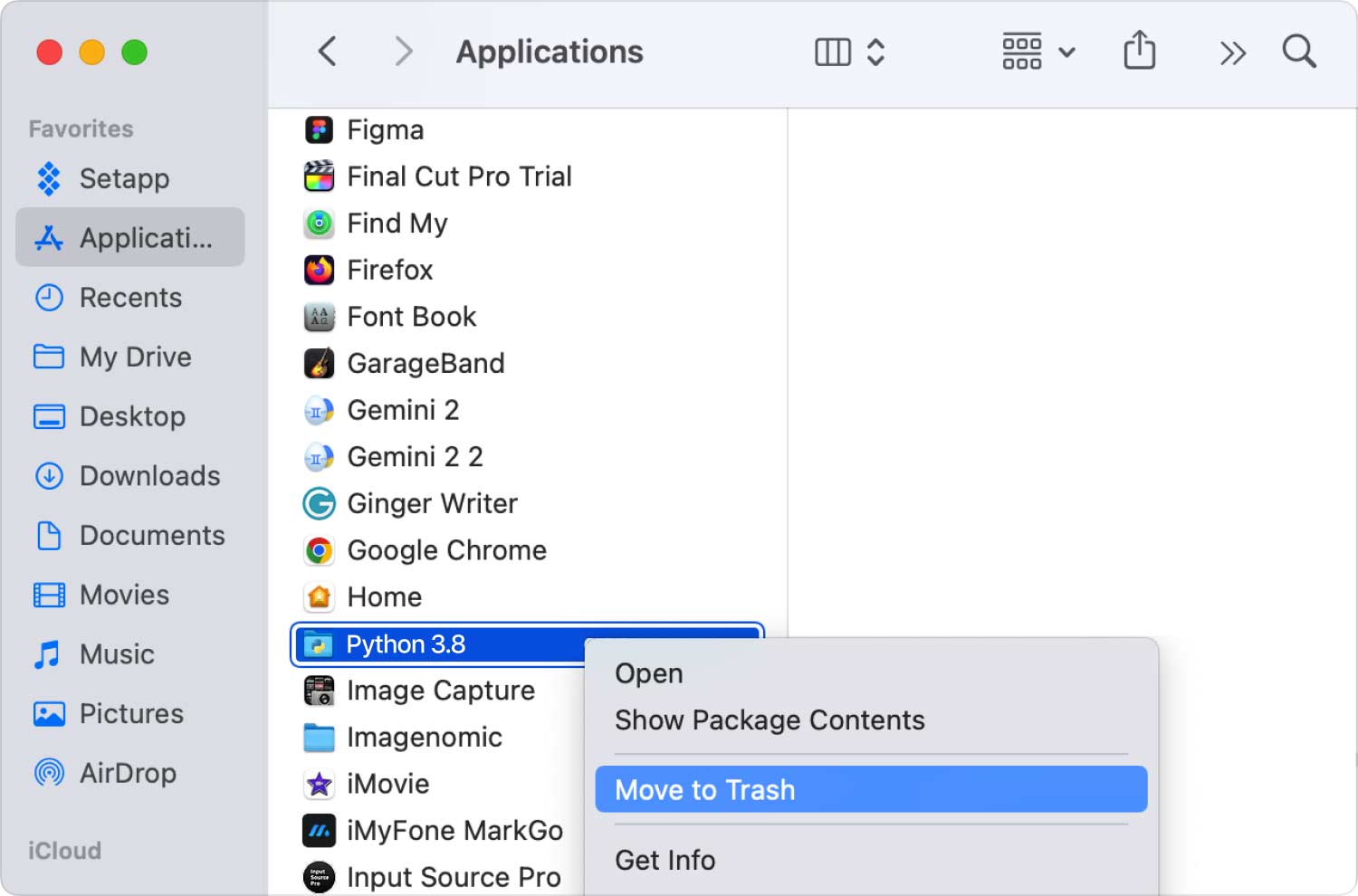
Étapes pour restaurer des éléments à partir de la corbeille
La corbeille ou la corbeille sur votre ordinateur macOS est un type de dossier spécial. Une fois que vous avez compris où se trouve la corbeille sur Mac. Vous pouvez en fait récupérer les fichiers ou dossiers supprimés de votre système à partir du dossier Corbeille. Pour ce faire, suivez les étapes ci-dessous :
- Appuyez sur la touche La corbeille du quai icône sur votre ordinateur.
- Après cela, la fenêtre Corbeille se lancera à l'aide du Finder.
- Faites un clic droit un élément particulier que vous souhaitez restaurer.
- Après cela, cliquez sur le "Remettre” option dans sa barre de menu.
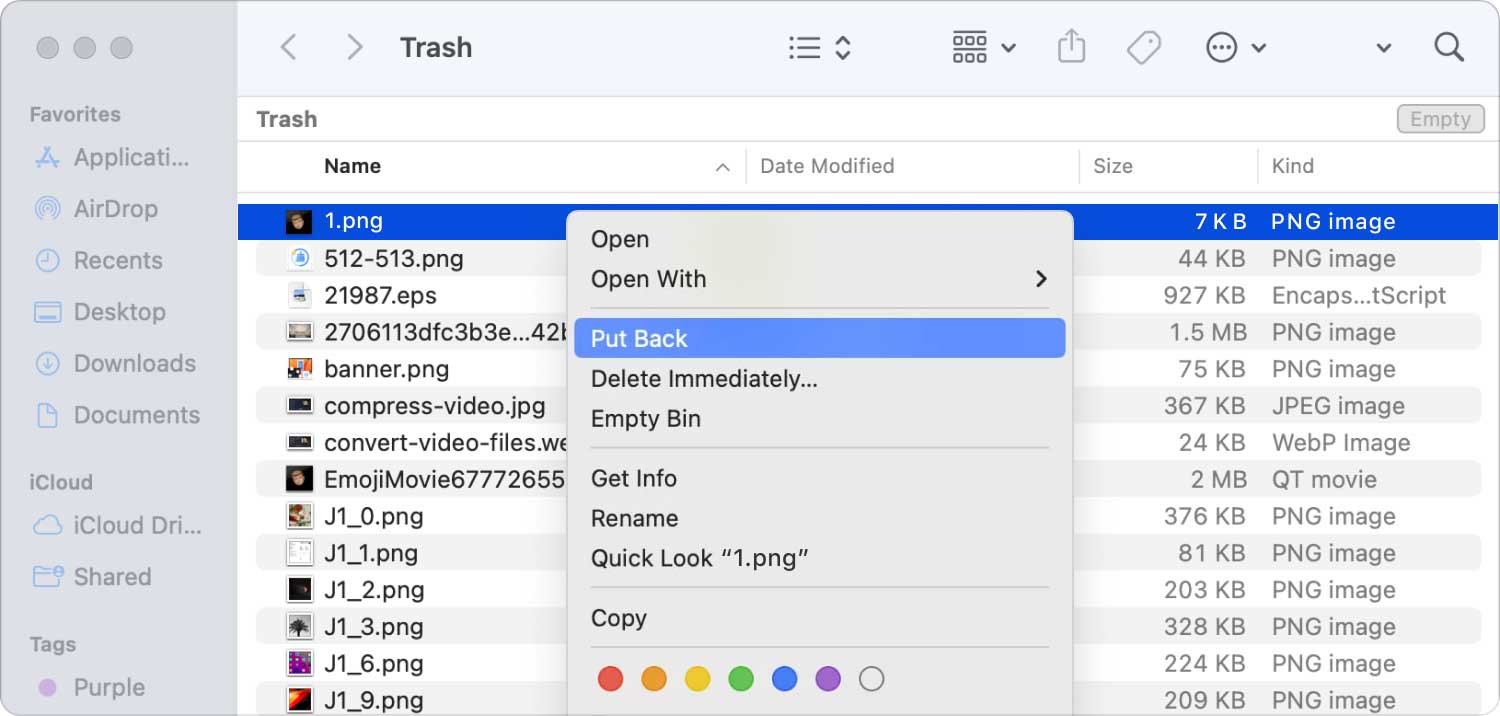
Étapes pour vider votre corbeille ou bac
Une fois que vous avez vidé la corbeille ou la corbeille sur votre ordinateur macOS, les fichiers ou dossiers qu'elle contient sont définitivement supprimés du système. Pour ce faire, suivez les étapes ci-dessous :
- Cliquez avec le bouton droit sur l'icône de la corbeille sur votre Dock.
- Après cela, sélectionnez l'option qui dit Vider la corbeille... du menu affiché.

Étapes pour activer la fonction pour vider automatiquement la corbeille
Il existe une fonctionnalité qui permet aux utilisateurs de vider automatiquement votre corbeille dans un délai de 30 jours. Finder vous donnera la possibilité de l'implémenter. Voici les étapes à suivre pour mettre en œuvre cela :
- Ouvrez une fenêtre du Finder via le Dock.
- Après cela, cliquez sur Finder dans la barre de menu et choisissez l'option pour Préférences.
- Cliquez sur l'onglet intitulé Avancé.
- Après cela, cochez la case qui dit "Supprimer les éléments de la corbeille après 30 jours ».
- Fermez la fenêtre des préférences du Finder.
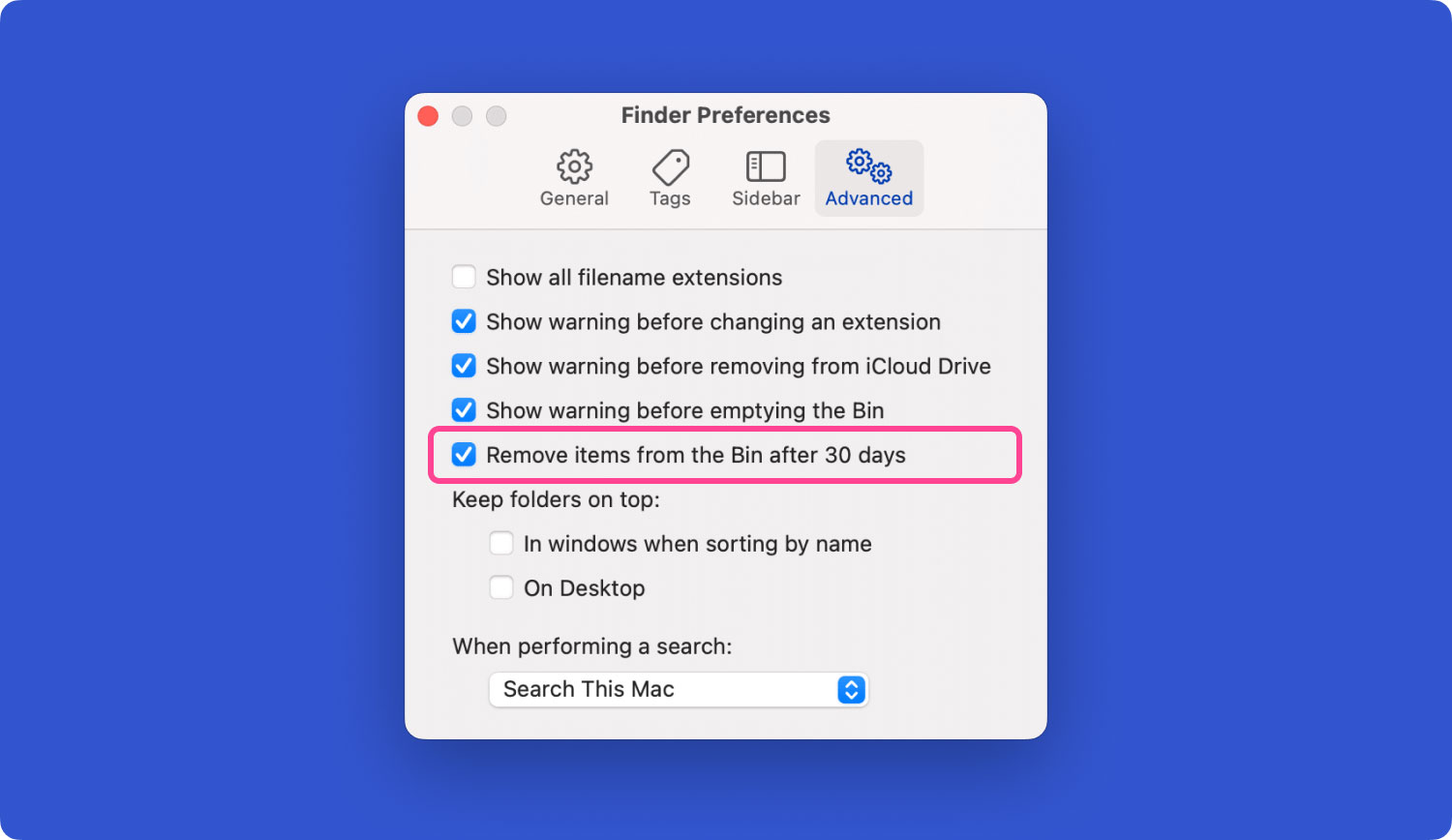
Étapes pour supprimer des fichiers instantanément
Il existe un processus que vous pouvez mettre en œuvre pour supprimer rapidement des fichiers ou des dossiers sans avoir à les faire glisser vers la corbeille. Il existe différentes options pour que cela se produise. Dans une fenêtre du Finder, choisissez l'élément que vous souhaitez supprimer. Après cela, appuyez sur et maintenez votre appui sur la touche OPTION et choisissez Fichier. Après cela, sélectionnez Supprimer immédiatement dans la barre de menu qui s'affiche.
Une autre chose que vous pouvez faire est de cliquer sur l'élément pour le sélectionner. Après cela, appuyez sur les touches OPTION + CMD + SUPPRIMER sur le clavier de votre ordinateur. Un avertissement apparaîtra vous indiquant que les fichiers seront définitivement supprimés. Si vous en êtes sûr, cliquez sur le Supprimer bouton. Les fichiers ou dossiers seront "définitivement" supprimés.
Maintenant, avez-vous la réponse à la question "Où est la corbeille sur Mac" ?
Partie 2 : Meilleures façons de libérer de l'espace sur votre ordinateur
Je ne sais pas où est la corbeille sur Mac? Pas d'inquiétude, la vie de votre Mac est simplifiée par TechyCub Mac Cleaner. D'un simple clic, il peut nettoyer, optimiser et accélérer votre Mac. Effectuez les tâches difficiles de manière simple.
Mac Cleaner
Analysez votre Mac rapidement et nettoyez facilement les fichiers inutiles.
Vérifiez l'état principal de votre Mac, y compris l'utilisation du disque, l'état du processeur, l'utilisation de la mémoire, etc.
Accélérez votre Mac en quelques clics.
Téléchargement gratuit
Ce Nettoyeur d'ordinateur Mac qui est le meilleur et gratuit se consacre à la création d'outils efficaces et à la diffusion de solutions pratiques pour aider les utilisateurs à mieux utiliser les Mac, à résoudre les problèmes qui surviennent lors de leur utilisation et à améliorer les performances du Mac. Avec un seul outil, les problèmes technologiques complexes seront plus simples à résoudre. Les utilisateurs de tous niveaux devraient être satisfaits de ce que nous créons et offrons, à notre avis.
En éliminant l'encombrement du système, en localisant et en supprimant les objets inutiles tels que les anciennes sauvegardes de votre iOS, les données volumineuses et les anciennes données, en localisant des photographies similaires, en désinstallant les programmes indésirables et leurs restes, etc., l'outil parvient à économiser une quantité respectable d'espace disque. .
Voici les étapes à suivre pour l'utiliser:
- Utilisez ce package pour installer le programme sur votre Mac après avoir téléchargé le programme d'installation à partir du site Web du fournisseur.
- Lancement TechyCub Mac Cleaner une fois qu'il a été configuré sur votre machine.
- De nombreux modules que vous pouvez utiliser pour optimiser et accélérer les performances de votre ordinateur portable macOS se trouvent sur le côté gauche. Nous utiliserons une illustration plus globale, comme le module Junk Cleaner.
- Puis cliquez sur le SCAN bouton. Vous pouvez rechercher et supprimer tous les fichiers système indésirables à l'aide de l'application.
- Vous pouvez choisir les fichiers que vous souhaitez supprimer de votre ordinateur. Vous pouvez choisir chaque fichier superflu dans la liste qui apparaît en sélectionnant ou en choisissant tout.
- Choisir NETTOYER de l'outil UI après ça.
- Vous pouvez vérifier que la procédure de nettoyage de votre système macOS est terminée en attendant que l'application affiche le message "Nettoyage terminé".

Si vous rencontrez l'un des problèmes suivants, vous avez besoin TechyCub Nettoyeur Mac :
- Si vous voyez le message "Votre disque est presque plein", le disque dur de votre Mac est presque plein.
- Nettoyer manuellement votre Mac est faisable, mais cela ne fait pas gagner de temps.
- Bien que débutant, vous rencontrez des difficultés pour nettoyer votre Mac par vous-même. Vous pouvez trouver vos propres mécanismes d'adaptation pour gérer les circonstances.
- Recherchez des fichiers en double ou des images similaires sur votre Mac.
- Un Mac lent ne vous laissera pas lancer d'applications et vous avertira qu'il n'y a pas assez de RAM d'application pour gérer les opérations actives du système ou de l'application.
Les gens LIRE AUSSI Comment vider la corbeille en toute sécurité sur Mac Comment résoudre le problème d'impossibilité de vider la corbeille car le disque est plein
Conclusion
Ce guide a répondu à la question, où est la corbeille sur Mac et tu t'en sers comment ? Nous avons également parlé de différentes façons de supprimer des fichiers sur votre système. Les étapes pour restaurer ou remettre des fichiers de la corbeille vers leurs répertoires respectifs ont également été données. De plus, nous avons expliqué comment supprimer définitivement des fichiers sur votre ordinateur macOS en vidant la corbeille.
Enfin, nous vous avons donné des informations sur TechyCub Mac Cleaner, un excellent outil d'optimisation qui vous aidera à économiser beaucoup d'espace de stockage sur votre ordinateur.
En utilisant TechyCub Mac Cleaner est la meilleure approche pour maintenir des expériences de navigation et de travail exceptionnelles. C'est un outil d'optimisation qui vous aidera à supprimer les fichiers inutiles de votre ordinateur afin d'améliorer et d'accélérer les performances.
